すにで ZenFone 2 でスリープ状態から素早くカメラを起動する 3つの方法について紹介しています。
初期設定の「カメラ」アイコンは位置が悪い
この記事の中で「ロックスクリーン」の「カメラ」アイコンをプレスして、下でも右でも、操作しやすい方向にドラッグして指を放すとカメラが起動することを解説しました。
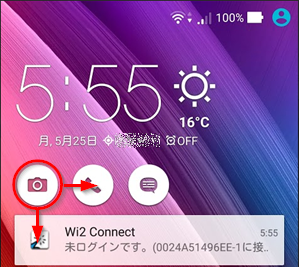
これはこれで便利です。
しかし実際にこの操作で気になるのは、カメラのアイコン位置が画面のかなり上、しかも左端にあることです。
この場所のアイコンを片手で持って操作するのは難しいです。
クイックアクセスのアプリを変更する手順
以下の手順でカメラのアイコンを右端に変更します。
- 「設定」画面で「ロックスクリーン」をタップ
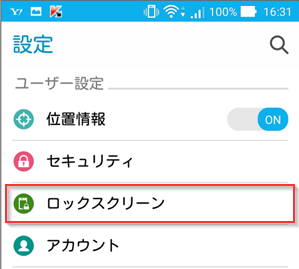
- 「ロックスクリーン」画面で「クイックアクセス」をタップ
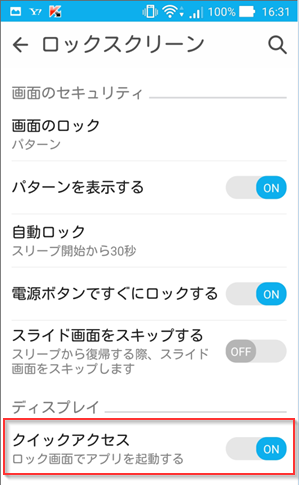
- 「クイックアクセス」で「メッセージ」をタップ
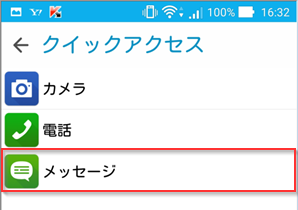
- 「クイックアクセスアプリ」のリストから「カメラ」を探してタップ
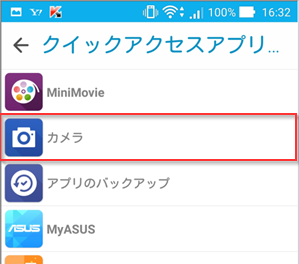
- 「メッセージ」が「カメラ」に変更されたので、今度は元の「カメラ」を変更する
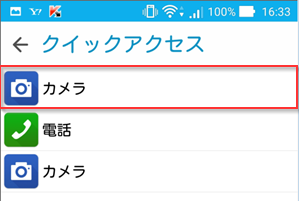
- 「メッセージ」を使わないなら「電卓」などでもOK
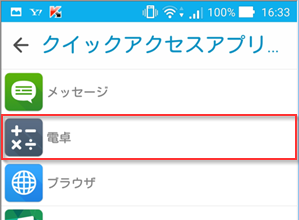
- これで並び替えと変更は完了
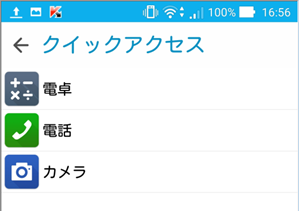
- 「ロックスクリーン」を確認
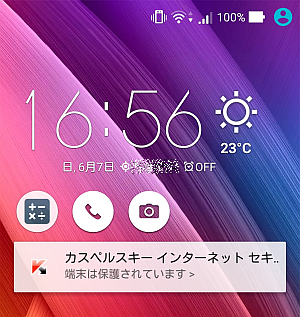
「カメラ」アイコン以外もカスタマイズ
「カメラ」アイコンがこの場所なら、右手で持ちながら親指でも無理なくドラッグ操作できます。
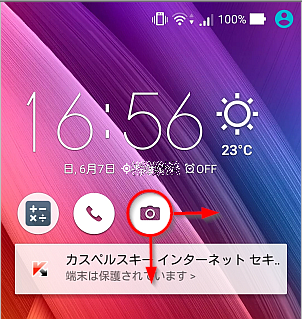
この場所なら、右手で持ちながら親指で右でも下でも、無理なくドラッグできます。
さらに私の場合、格安SIM はデータ通信専用プランなので「電話」「メッセージ」アイコンは必要ありません。
そこで比較的、よく使うアプリに変更すればいいわけです。
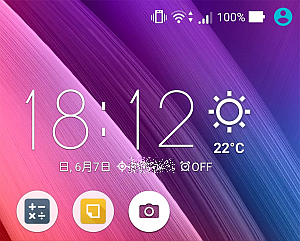
あと贅沢をいえば、せめて「電卓」くらいは「カメラ」と同様に「ロック」を解除しないでも起動できるようにしておいてほしかったです。
こちらの記事もいかがですか?



